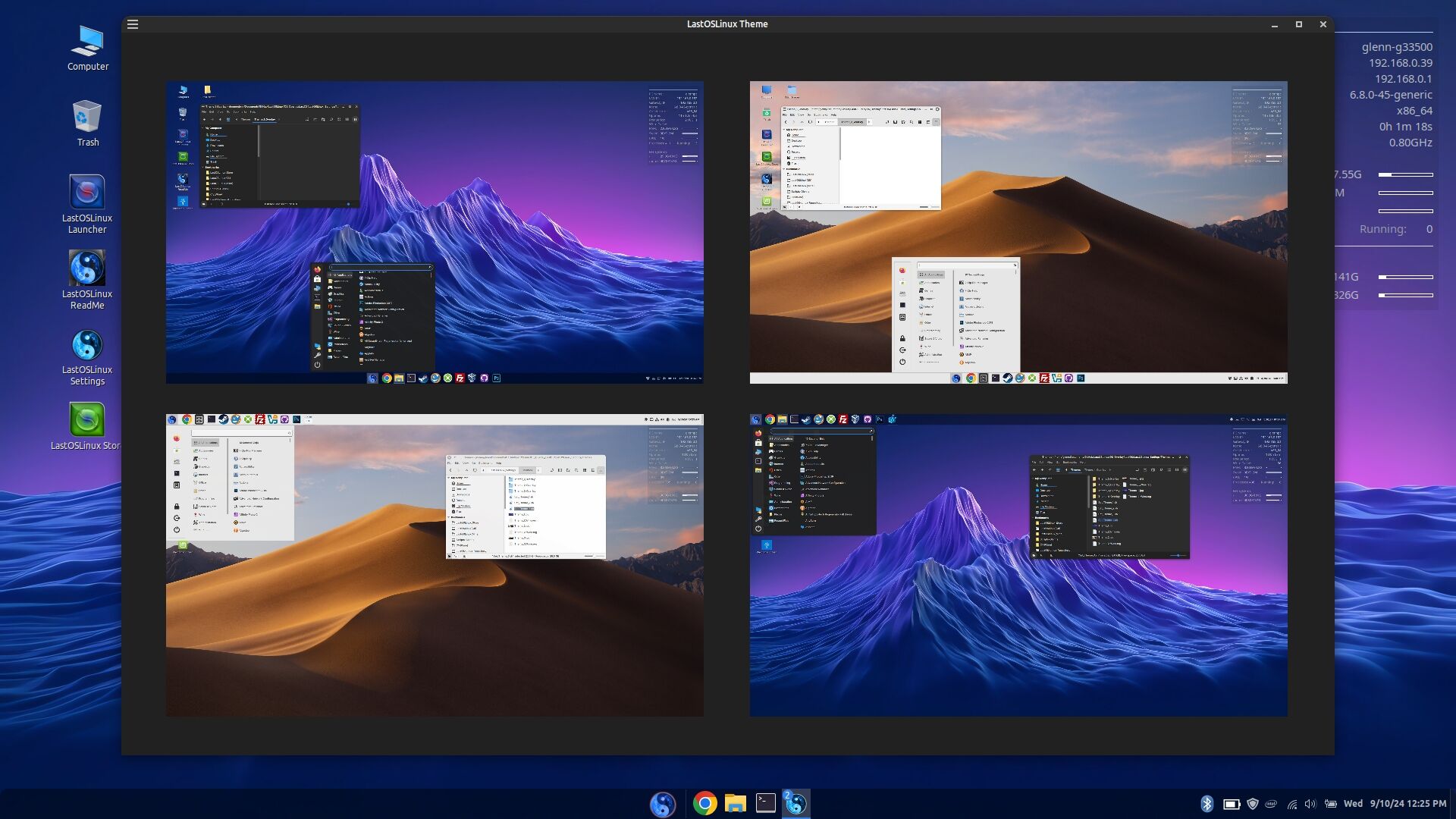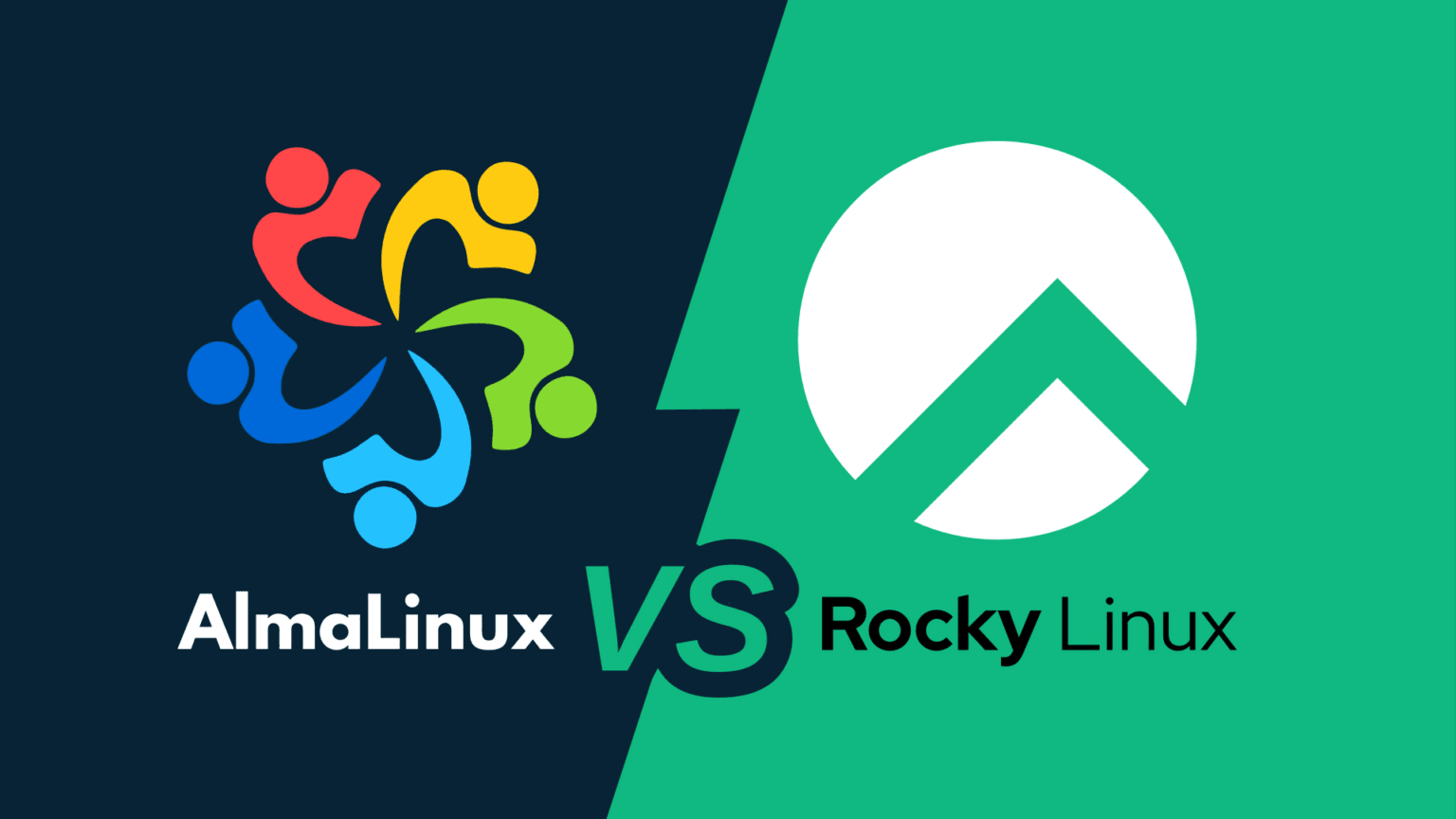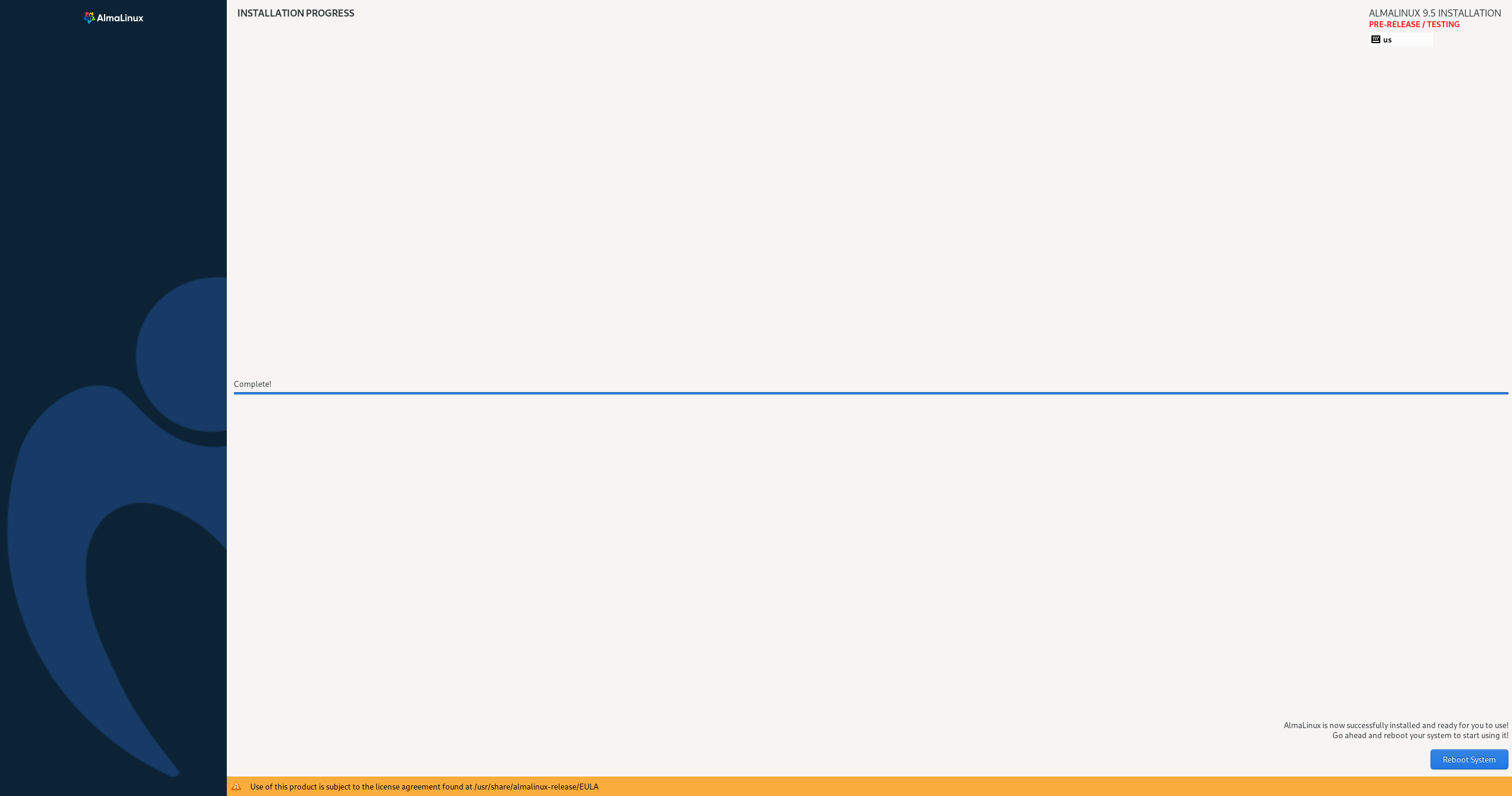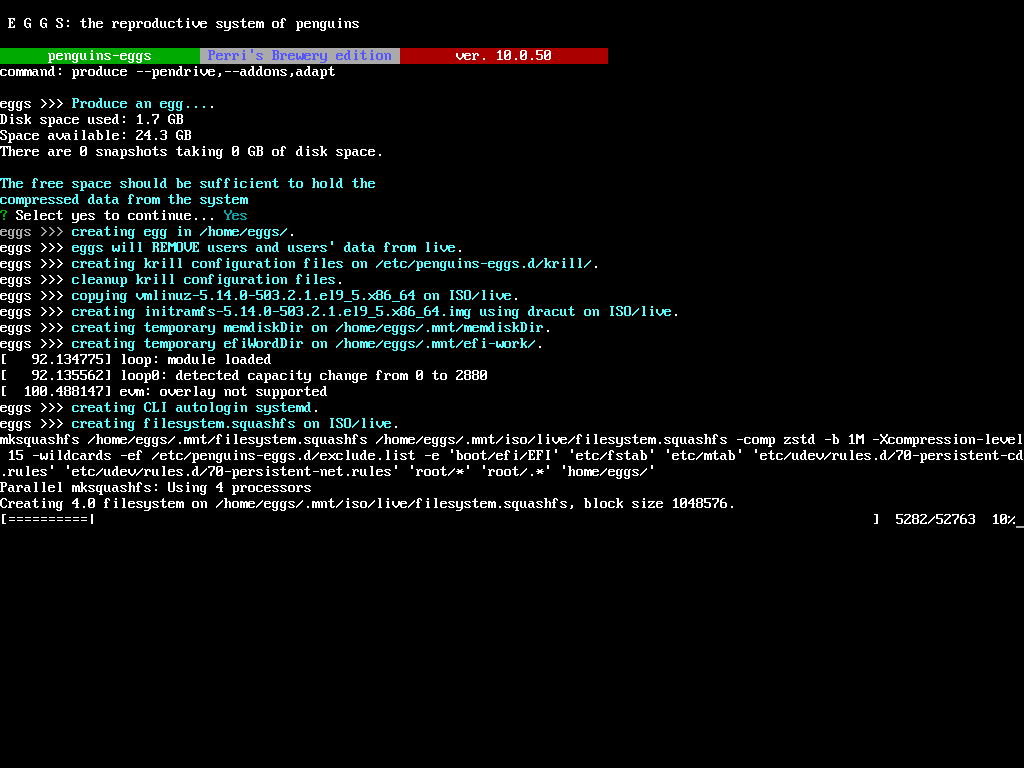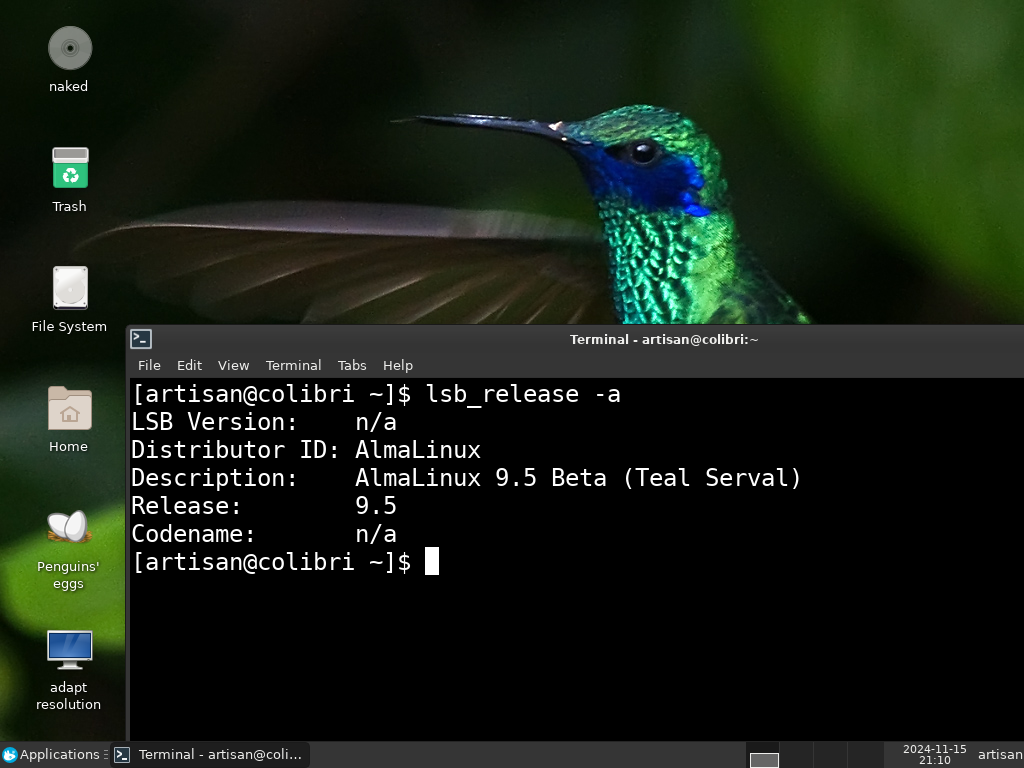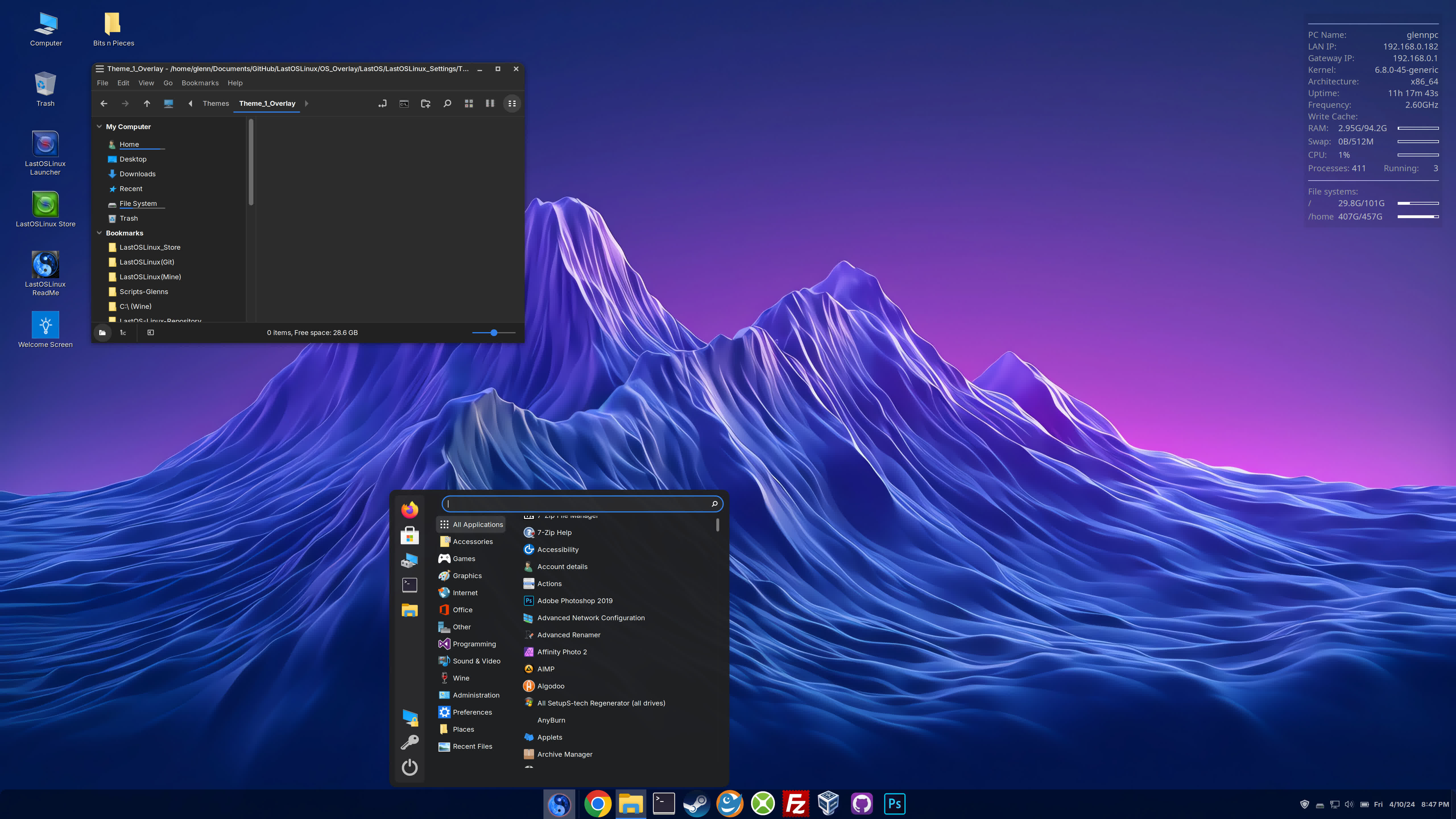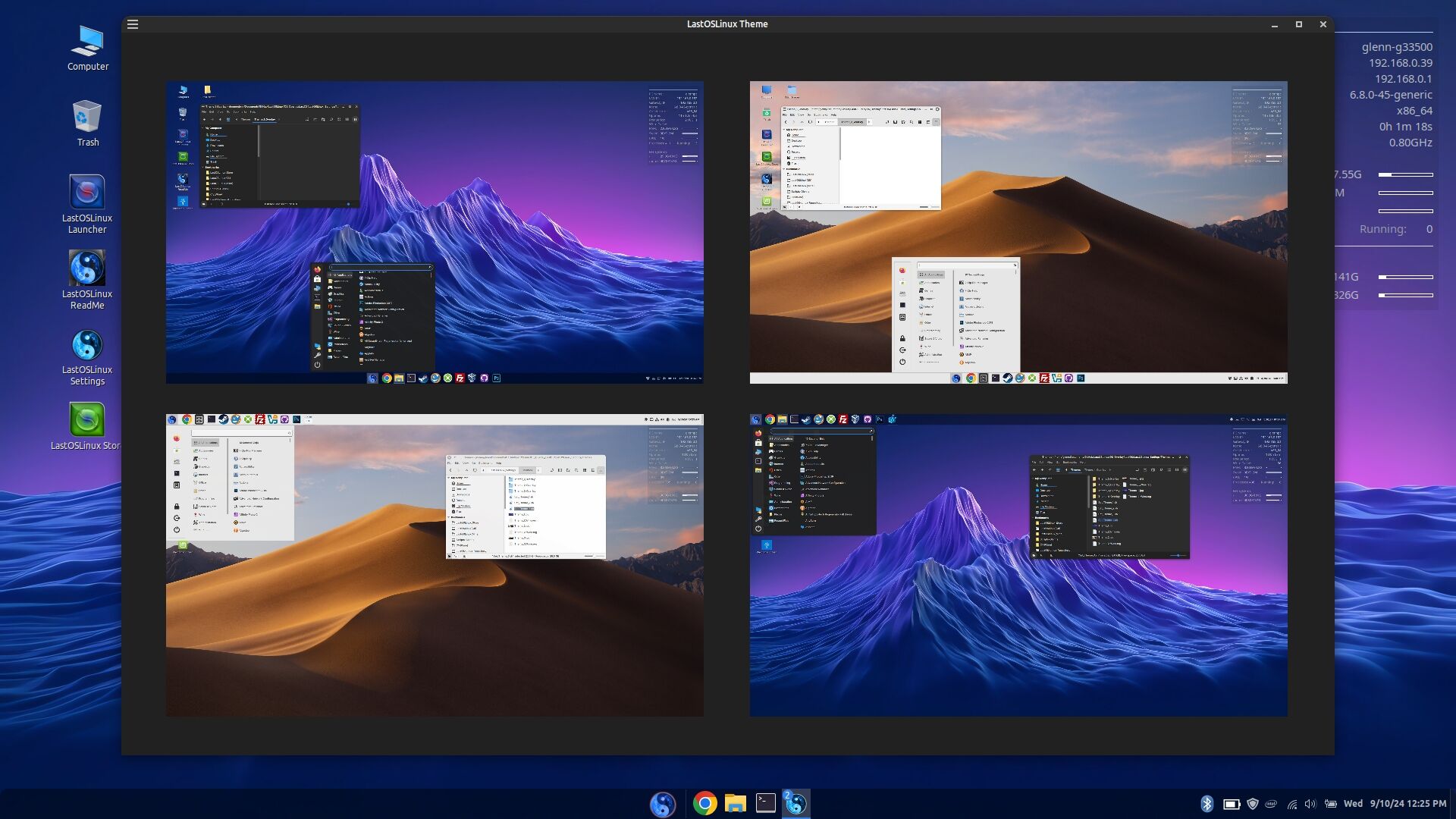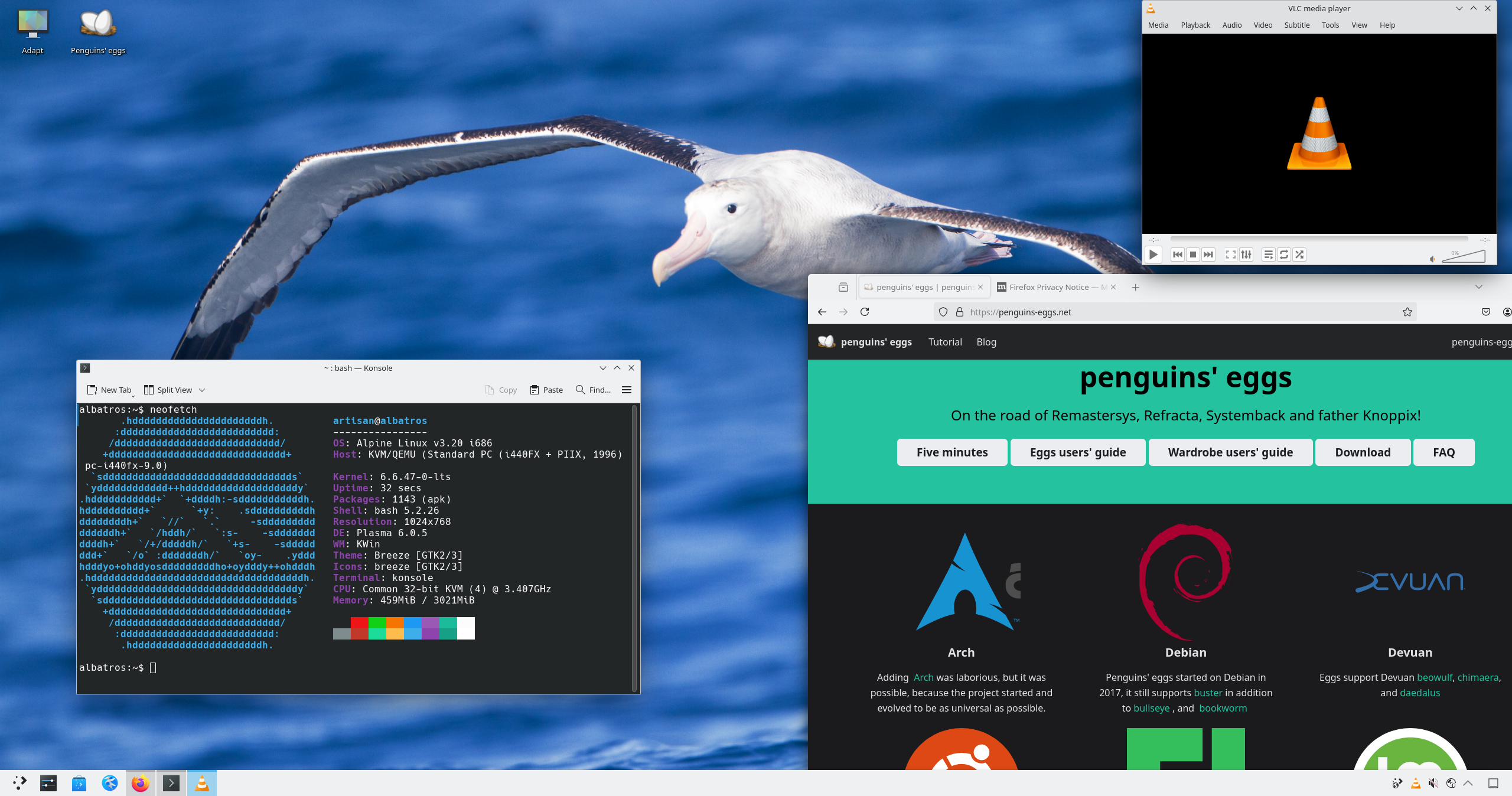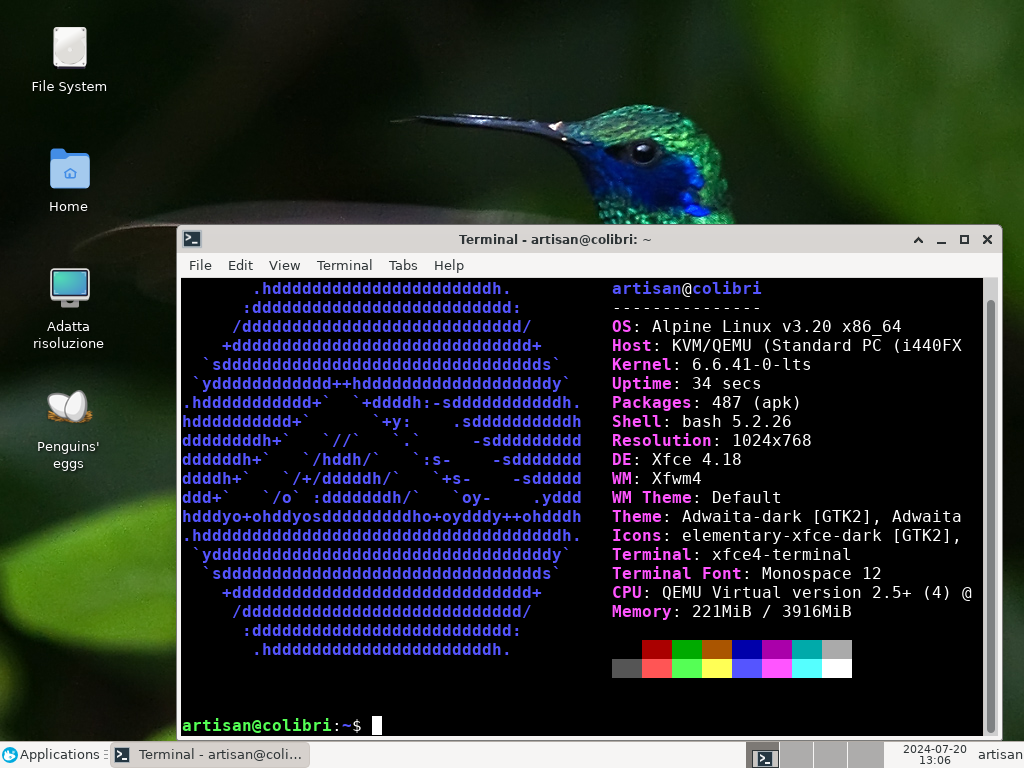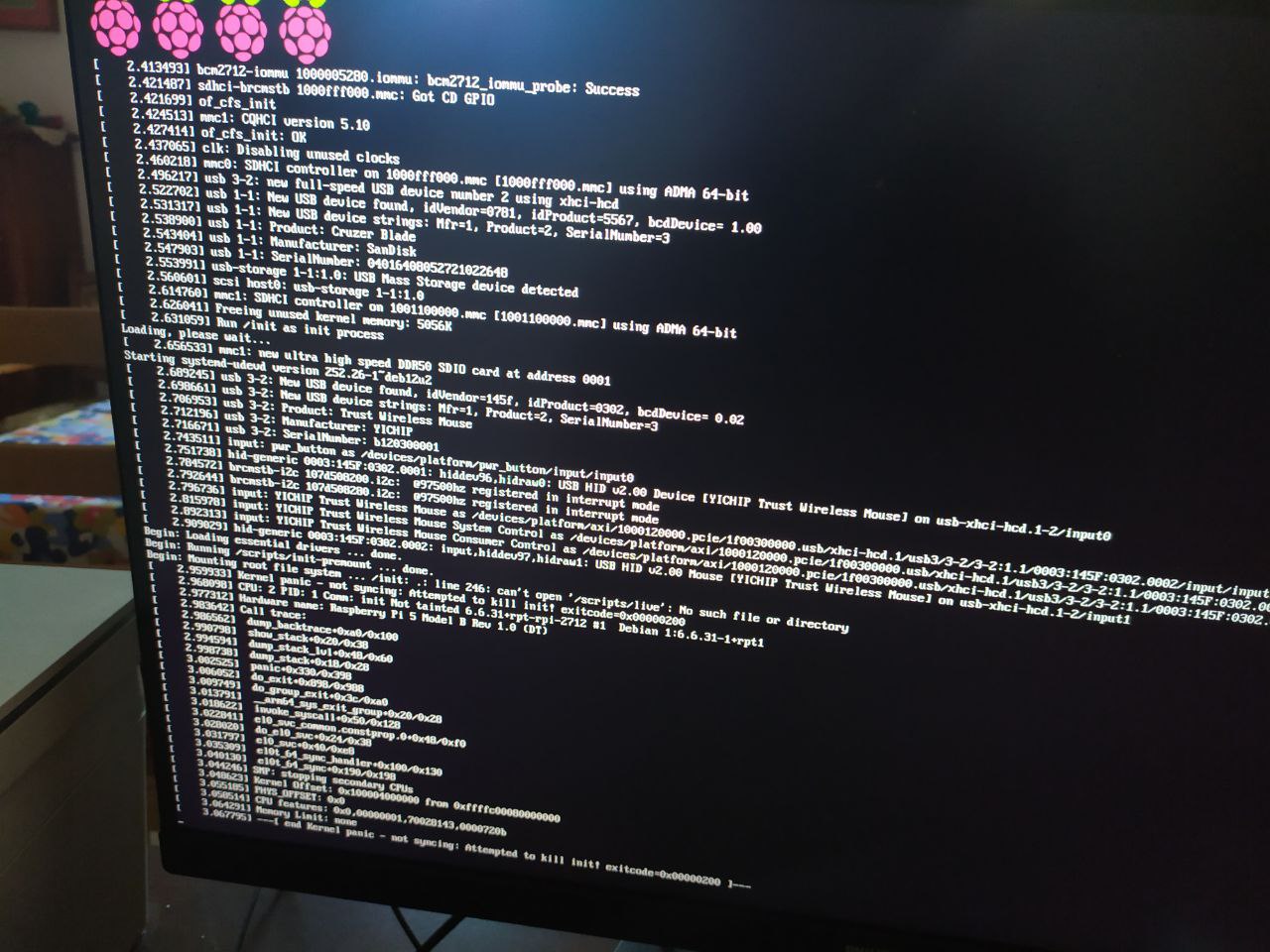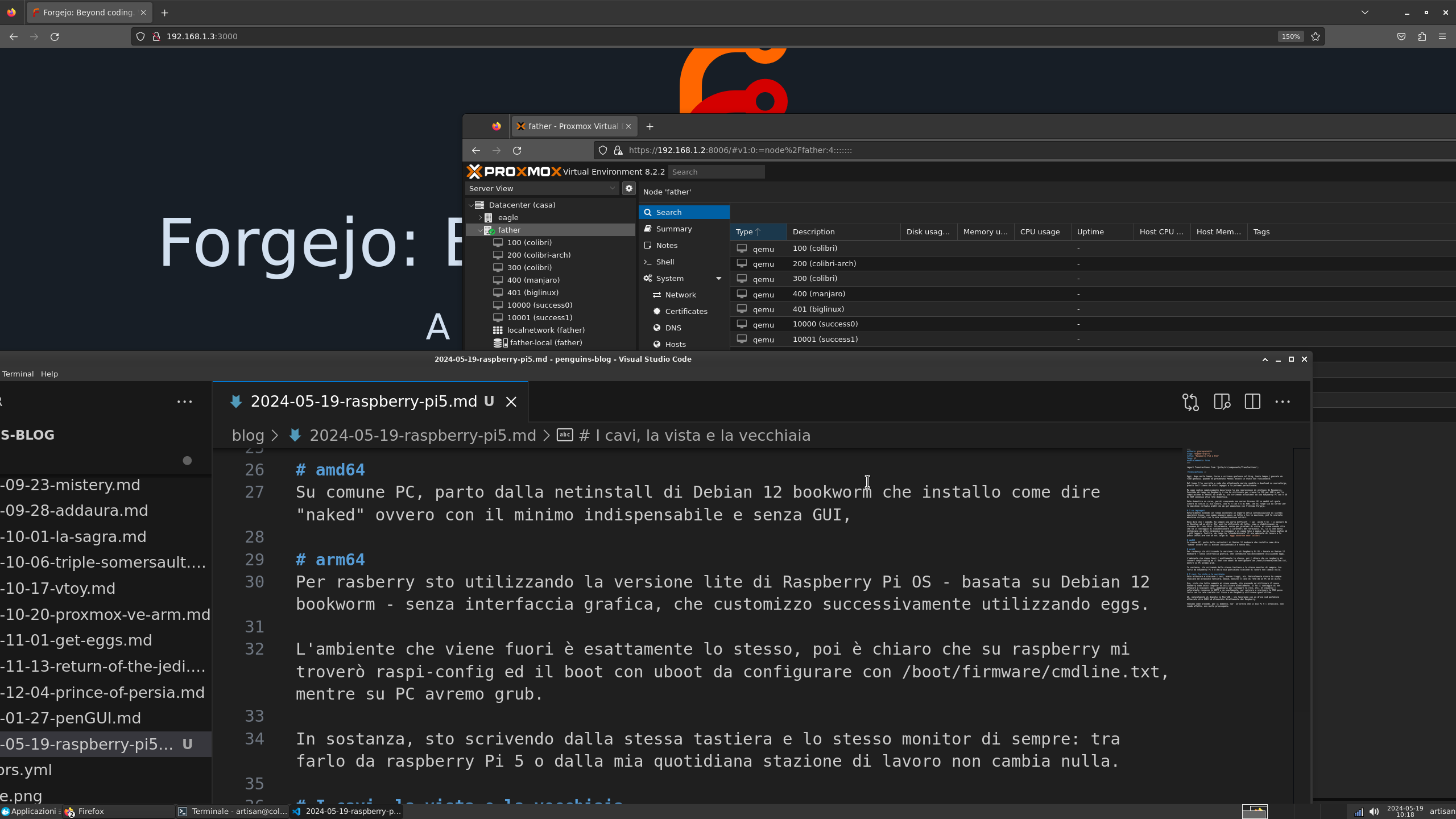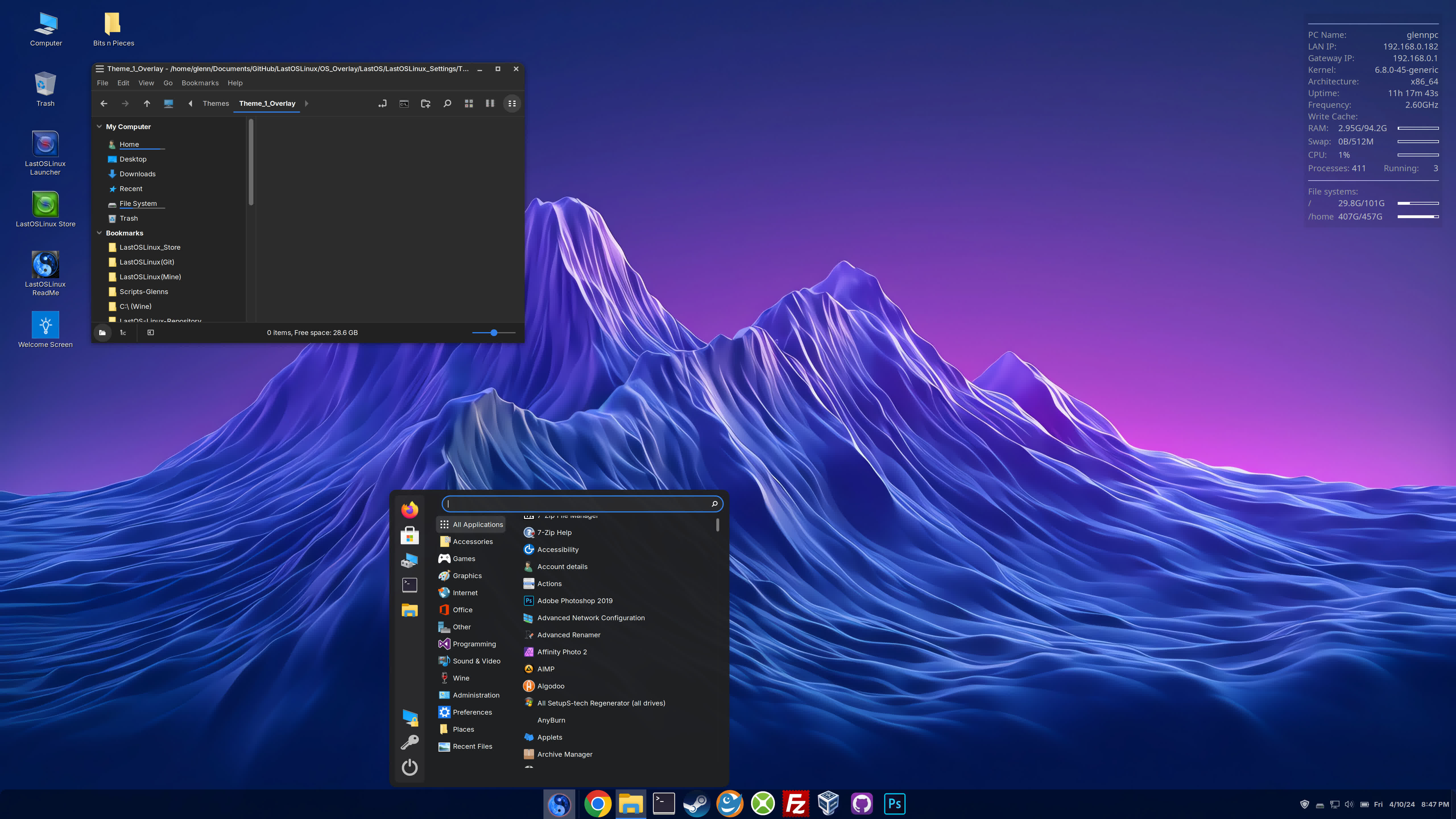
The methods behind the madness
For years Linux users have been set in their ways, just like me and windows, they
are so used to walking the fine line of tinkering with things enough to get them
working for them but without breaking things. Well I entered this with the goals
of blowing it up. Progress at any costs to my own system functioning. Linux
surprisingly stood up to much of my abuse and when things got broken, Linux
offered ways of recovery/solutions. This was the areas I focused my attention as
the unstable things are like living on the edge of progress and the most change
can be accomplished.
The push back from the Linux users, many who never downloaded it is insane, some
judge it and many don't even finish reading what I had to say. They hone in on 1
sentence or look at 1 screenshot, form their reply and complain, their minds are
less open than their OS is. But this is an observation and not all of them do
this, it just seems strange to me until I also moved away from windows due to
people changing it from how I like mine to run and I now understand them and
their reasons.
The goals I have will differ from those already on their mission of switching to
Linux, who have had some time to find what works and what they like/tolerate.
But that right there is the true cost of learning Linux... Time. Many people
will not waste their time learning yet another system, they never even enjoyed
using windows in their lives so far but they had no real choice but to push
through learning it. So instead of throwing away the skills and methods they
have already learnt, I am adding them into Linux, so it is less alien to them. I
have worked on a lot of home users PC and seen how they set them up, seen what
they use and what they break. Heard what their issues have been. For 30 years
I've been "the computer guy" but really I was doing the same tasks over and over
for everyone. I noticed this and started automating everything I did. No more
forgetting how I did something, no more missing steps, Automation gave the same
result every time. So I shared all this publicly. That is how LastOS grew to
what it is today.
If Microsoft didn't keep reverting my changes on my own installs and moving
their tools, renaming things, dropping features and removing options, I'd still
be on it, but every month after the updates I was faced with "what have they
broken on me this month". I was sick of fighting with it, it's bad enough
fighting with browsers and security, with websites breaking themselves to look
modern and work with phones, for example "pressing the cursor down key on many
search boxes and pressing enter used to select the autocomplete text, on my
shopping apps this is no longer the case, they expect you to touch the
autocomplete text with your finger, the cursor key does nothing on a PC now". I
don't want my OS to be that same fight too. What make Linux great is nothing
happens unless you allow it and you tell it to. Windows was getting too random
and inviting chaos into my life. Linux let me take back control. It does have a
few of its own "random features", but we can work around these mostly.
The way to stick to Linux is by making it fun to solve the issues or enjoy
learning the new things you need to, you get a big reward when you finally solve
a problem. This is increased when you share your problem and solutions with
others. Many of the things you learn along the way can then be used to improve
other solutions you've used in the past.
Many have walked this path before you and are willing to help, even if some have
turned a little stale from spending too long down a rabbit hole, or they keep
seeing people falling off the same cliff every time they start their journey,
even when they are warned about them. We each need to remember, progress is
progress and should be celebrated. Even sometimes we need to fall off a few
cliffs to get the knowledge and motivation to press through the harder things
that will come up later in our journey. Just start trusting others are doing
things for the right reasons and not being hard to deal with, stubborn or
malicious. By me offering a new solution doesn't mean I am taking anything away
from others on their journey. I am just giving them the signs and safety
equipment to help them successfully complete their journey from Windows to
Linux.
I am happy to see people customising it to be their own, that was the intention
all along. My theme is just for starting users off, I like it myself, but knew
others wouldn't. But to me modding has always been about the features and never
about the theme, even grandma could change the wallpaper, icons and colors -
that doesn't make it a custom OS, it only makes it personalised. Although I do
personalise my OS a little too, it has custom tools and settings that most users
will never discover on their own, unless they have the very thing we both
mention you need - time. Many people don't have a lot to spare, I hoped by pre
configuring things and making it into a really fast and simple install, that
they would be willing to give it a go to see if it works for them too, I mean
all the things I do can be undone and removed and all the things you do on
vanilla mint will be possible on this.
I haven't reinvented the wheel, I am just putting more around it to make it all
easier to use and understand. But without giving time to backup their data and
break their install a few times, users will not stick to Linux, the fact is
Windows is reliably mediocre and many have learned to tolerate it in their
lives. I only ask that they give the same to Linux, it is a different tool to
windows but can do almost all the same things. It's not better/worse or harder,
just different and we all know how much people like change, he he he - but look
at my long post above, Windows has been making major changes for years, if
you've learnt to tolerate all that, then why can't you adopt a penguin? Even if
you just keep both and "play" with your Linux when you have some time and mental
space to learn something new - variety is the spice to life and with Linux there
isn't one way to do any task - there is a selection of ways. Linux has too much
customisation. but the good thing is - all of it is optional, you don't have to
press the buttons, turn the knobs and pull the lever... unless you want to,
it'll keep on working if you just leave it alone and only do what you want as
well. Just because others are using it to change the world, doesn't mean you
have to do the same.
Linux gives you choices and it's up to you to make the ones you will benefit
from. But please don't just stay comfortable on Windows - it may be shiny and
new, it may be solid, but beneath the surface they no longer care about making a
tool that is the best way for you to use it, they are making tools that do the
basics while at the same time trying to get more money out of you -
Subscriptions, clouds and "trust me bro attitudes"... Microsoft are heading to a
walled community as much as Apple did to get its billions.It's time for a change
and people need to speak with their habits and wallets for their non work
critical machines. The more users that are on Linux the more it will grow and
flourish. It's not for everyone I get that, but if you have any time at all,
it's for a good cause.
If your wanting to take the first step to get from Windows to Linux, here is a
way (Note you must know how to learn to or know how to use Rufus or Ventoy to
make a Bootable USB, Or simply burn a DVD of it, this is the only stepping stone
to starting... and don't forget to backup your important data and photos before
you start the journey.
About LastOSLinux
The download is a 4.6gb ISO file, semi direct link to ISO download from sourceforge.
Builder Scripts (to make your own ISO from scratch, includes Penguins Eggs as
the very first step after the manual jobs): LastOSLinux v24.08.17.01
Also my build works on top of Mint v22, meaning when Mint v22 gets updated in
December to v22.1, LastOSLinux will to, I was well aware of the issue with
Distro's dying when I decided how to go about this. In other words, so long as
Debian, Ubuntu and Mint Survive - LastOSLinux will too.
I am not doing what others try and make a distribution, instead I am using a
solid base and packing my toolset on top of that... and making the code freely
available so anyone can mod my mod or help me with mine.
Like I said, I've been doing this for windows for 20 years, I know how it all
works and instead of me learning Linux for myself, I avoided doing this and
focused on making my existing methods work in Linux, so that it's authentically
Windows feeling. Now that this is done, I'll go learn some Linux things to make
my release more attractive to Linux users as well, but before I begin doing that
I intend to make a bunch of tutorial videos on how to use it all, how to make
apps/games for the store etc etc. There is no point in having new tools if no
one knows how to use them safely.
I am just getting things started and with over 1350 download in less than 7
days, I am motivated to help this project thrive.
Here You can get more info and the forum.
Enjoy
Glenn aka LiveFreeDead